Sčasoma se lahko na strani »Prilagodi obvestila« ali »Izberite, katere ikone se prikažejo v opravilni vrstici« prikažejo številne neveljavne ali zastarele ikone obvestil v opravilni vrstici z neveljavnimi ali manjkajočimi ikonami.
Pogovorno okno Prilagodi obvestila z zastarelimi vnosi
Ta članek opisuje, kako počistiti seznam preteklih in trenutnih elementov v pogovornem oknu Prilagajanje obvestil v sistemu Windows. Informacije in skript tukaj veljajo za vse različice sistema Windows, vključno z operacijskim sistemom Windows 10.
Kako počistiti ikone za prilagajanje obvestil v sistemu Windows
1. možnost: Počistite ikone za prilagajanje obvestil s pomočjo skripta
Tu je VBScript (za Windows Vista, 7, 8 in 10), ki vam pobriše ikone za prilagajanje obvestil.
- Zaprite vse programe, ki se izvajajo.
- Prenesi clear-notification-items.zip
- Razpakirajte in zaženite clear-notification-items.vbs datoteka skripta. Počisti elemente Prilagodi obvestila in samodejno znova zažene lupino raziskovalca.
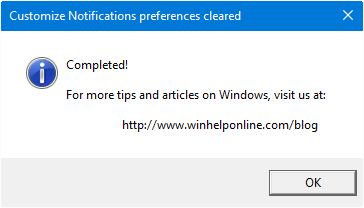 Tukaj je videti pogovorno okno za prilagajanje obvestil (»Izberite, katere ikone se prikažejo v opravilni vrstici«) po brisanju zastarelih vnosov.
Tukaj je videti pogovorno okno za prilagajanje obvestil (»Izberite, katere ikone se prikažejo v opravilni vrstici«) po brisanju zastarelih vnosov. 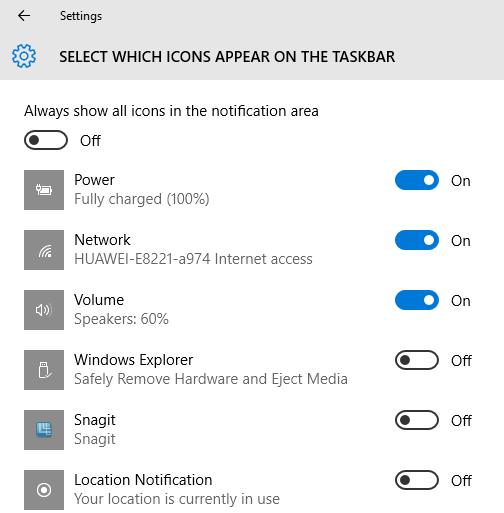
Po brisanju pogovornega okna Prilagodi obvestila. Programi bodo znova dodali svoje ikone.
Vidite lahko, da so popravljene tudi prazne ikone, ki so se pojavile na levi. ( Primerjaj Snagit ikone .)
2. možnost: Ročno počistite ikone za prilagajanje obvestil
Če želite z urejevalnikom registra ročno počistiti seznam Prilagajanje elementov obvestil, sledite tem korakom:
- Odprite upravitelja opravil s pritiskom na Ctrl + Shift + Esc
- Čisto zapustite (ne zaženite) lupino Explorerja Glejte navodila za Windows Vista / 7 , Windows 8 in 10
- V tem trenutku opravilna vrstica in ikone na namizju ne bodo vidne. V meniju Datoteka upravitelja opravil zaženite urejevalnik registra (
regedit.exe) - V urejevalniku registra pojdite na naslednjo vejo:
HKEY_CURRENT_USER Software Classes Local Settings Software Microsoft Windows CurrentVersion TrayNotify
- Zbrišite namreč dve vrednosti IconStreams in PastIconsStream
- Zaprite urejevalnik registra.
- V meniju Datoteka upravitelja opravil zaženite
Explorer.exe. S tem se znova zažene lupina sistema Windows.
Lupina Windows je grafični uporabniški vmesnik za operacijski sistem Microsoft Windows. Njeni glavni elementi so namizje, opravilna vrstica in meni Start.
S tem počistite ikone na pladnju za obvestila v opravilni vrstici.
Ena majhna prošnja: če vam je bila ta objava všeč, jo prosim delite?
Ena vaša 'drobna' delnica bi resno pomagala pri rasti tega spletnega dnevnika. Nekaj odličnih predlogov:- Pripnete!
- Delite ga s svojim najljubšim blogom + Facebook, Reddit
- Cvrkujte!